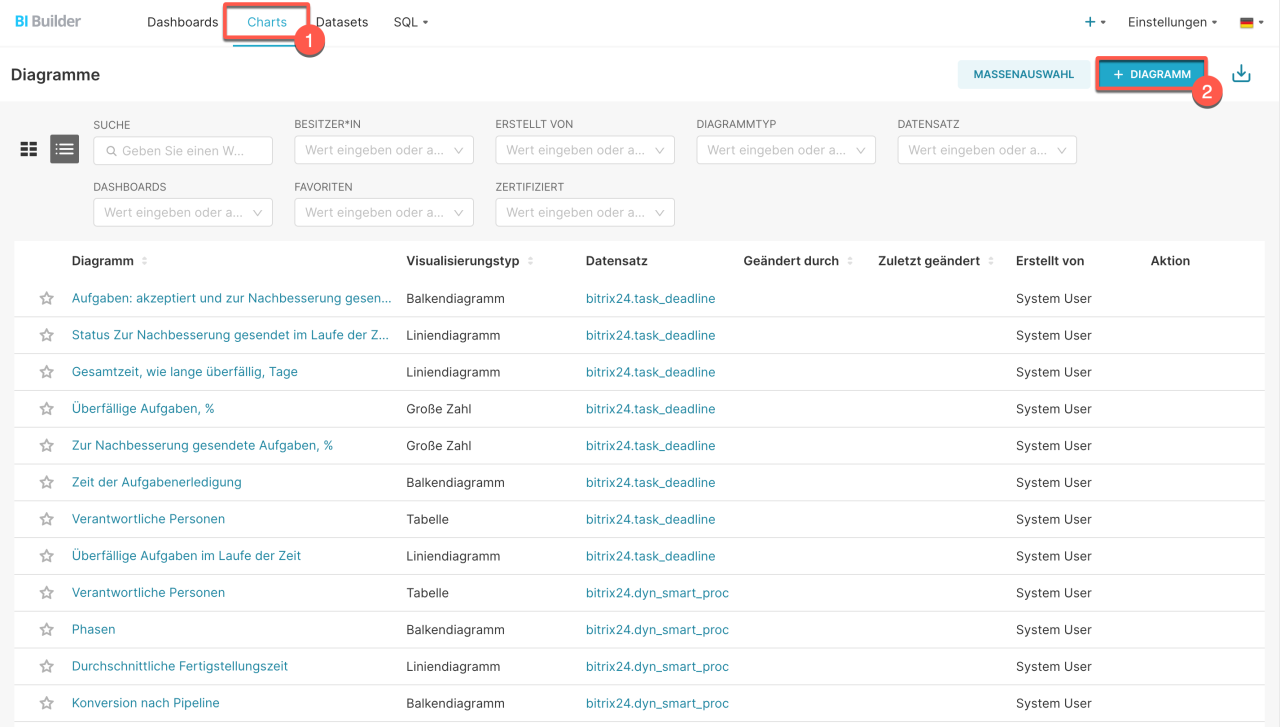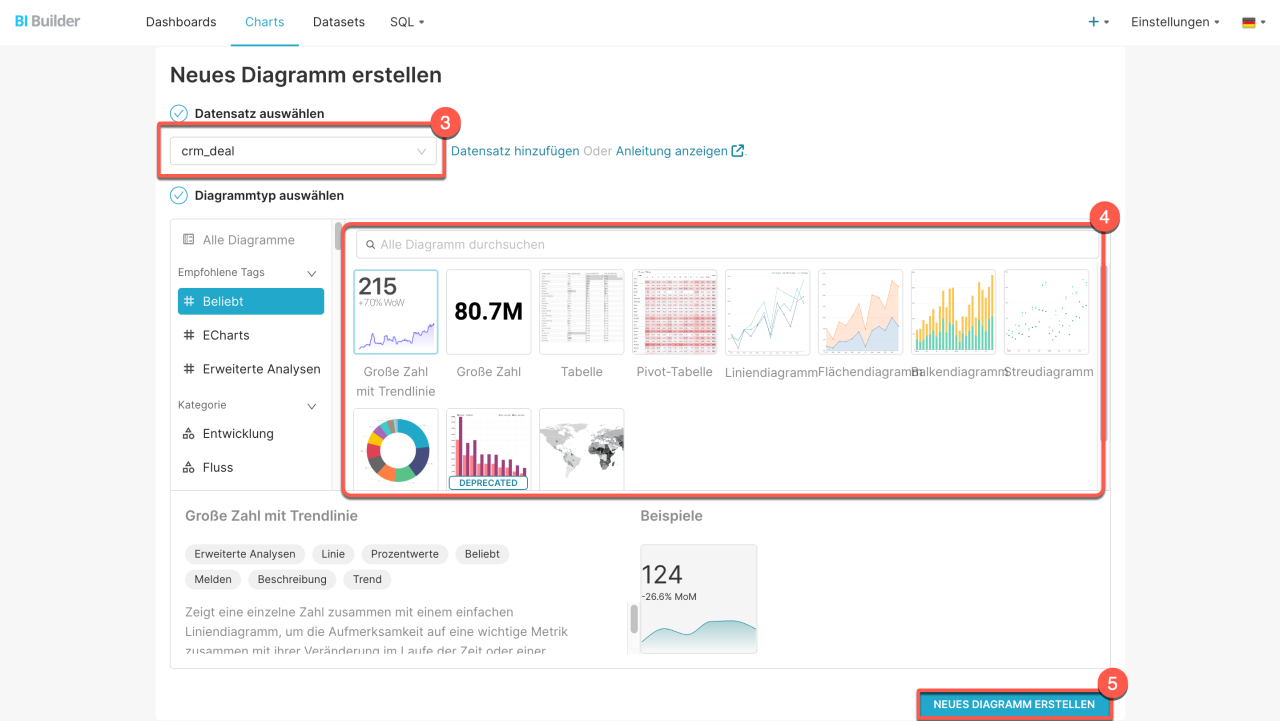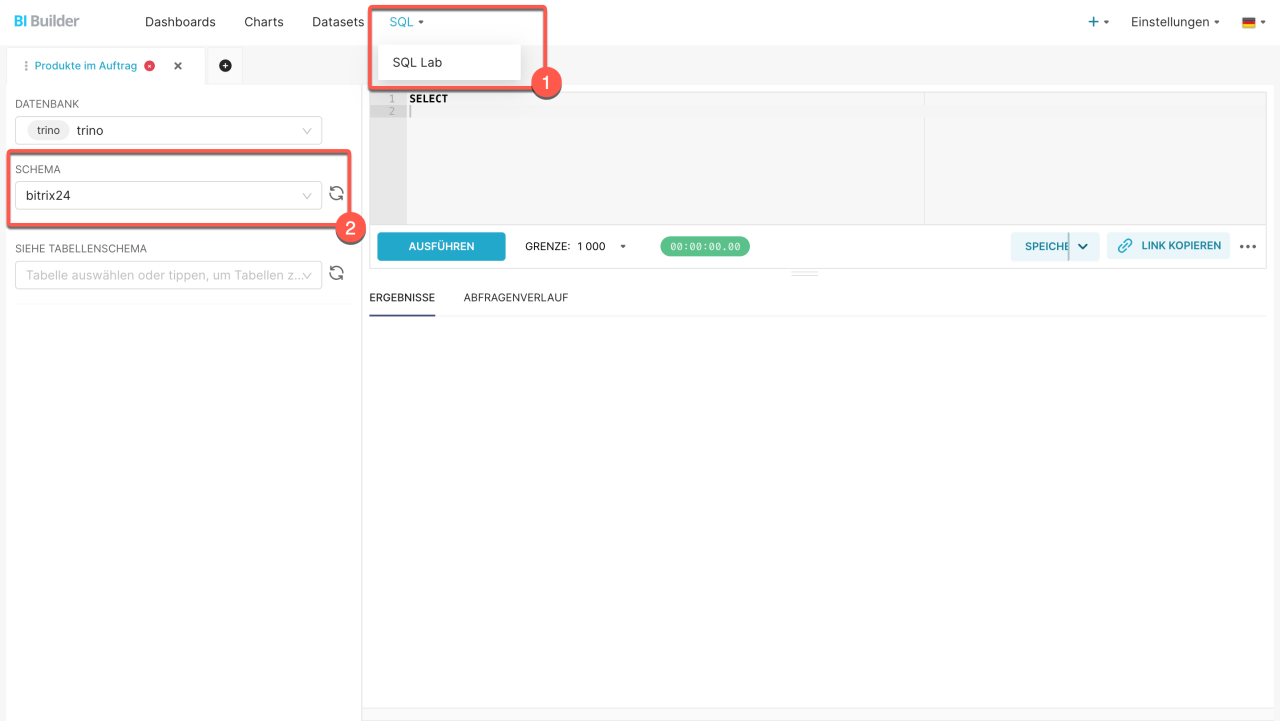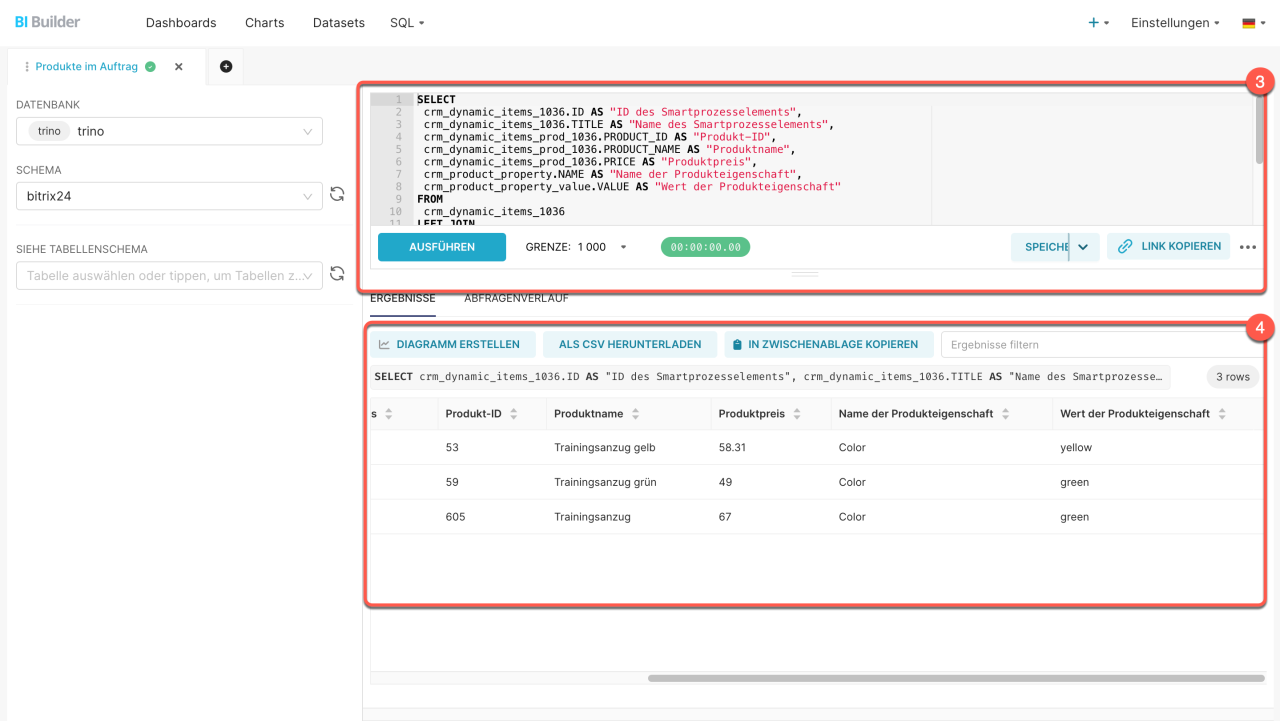Ein Datensatz in Bitrix24 enthält Informationen zu Leads, Aufträgen, Unternehmen und anderen Elementen aus Bitrix24. Jedes Element verfügt über mehrere Datensätze, in die Daten aus System- und benutzerdefinierten Feldern übertragen werden. Mit Datensätzen können Sie Diagramme erstellen und die Effizienz Ihres Unternehmens analysieren.
In diesem Beitrag erzählen wir Ihnen über die Datensätze für Smartprozesse und zeigen Ihnen, wie Sie diese zusammenführen und Diagramme erstellen können.
Datensätze:
- crm_dynamic_items — Smartprozess,
- crm_dynamic_items_prod — Produkte im Smartprozess,
- crm_automated_solution — Smartprozesse der automatisierten Lösung,
- crm_smart_proc — Liste der Smartprozesse.
- crm_entity_relation — Verbindungen zwischen Smartprozessen und CRM-Elementen.
Beispiele:
Datensatz auswählen
Um die Information im Bericht zu analysieren, wählen Sie den passenden Datensatz aus und erstellen Sie daraus ein Diagramm.
crm_dynamic_items_"Typ-ID" — Smartprozess. Der Datensatz enthält allgemeine Informationen aus den System- und benutzerdefinierten Feldern des Smartprozesses. Sie können nachvollziehen, wie viele Elemente im Monat erstellt wurden und welche Mitarbeiter daran gearbeitet haben.
Jeder Smartprozess ist ein separater Datensatz mit eigenen Feldern und Spalten. Um die Daten aus dem gewünschten Smartprozess im Bericht zu verwenden, benötigen Sie seine einmalige ID. Diese ID wird dem Smartprozess bei der Erstellung automatisch im Format crm_dynamic_items_1032 zugewiesen.
Typ-ID des Smartprozesses erfahren
crm_dynamic_items_"Typ-ID"
| Feld | Beschreibung |
|---|---|
ID
|
Element-ID des Smartprozesses |
XML_ID
|
Externe ID zur Verbindung mit externen Systemen |
TITLE
|
Name des Smartprozesselements |
CREATED_BY
|
ID und Name des Mitarbeiters, der den Eintrag erstellt hat |
CREATED_BY_ID
|
ID des Mitarbeiters, der den Eintrag erstellt hat |
CREATED_BY_NAME
|
Name des Mitarbeiters, der den Eintrag erstellt hat |
UPDATED_BY
|
ID und Name des Mitarbeiters, der den Eintrag zuletzt aktualisiert hat |
UPDATED_BY_ID
|
ID des Mitarbeiters, der den Eintrag zuletzt aktualisiert hat |
UPDATED_BY_NAME
|
Name des Mitarbeiters, der den Eintrag zuletzt aktualisiert hat |
MOVED_BY
|
ID und Name des Mitarbeiters, der die Phase des Elements geändert hat |
MOVED_BY_ID
|
ID des Mitarbeiters, der die Phase des Elements geändert hat |
MOVED_BY_NAME
|
Name des Mitarbeiters, der die Phase des Elements geändert hat |
CREATED_TIME
|
Erstellungsdatum des Eintrags |
UPDATED_TIME
|
Datum der letzten Aktualisierung des Eintrags |
MOVED_TIME
|
Datum der Phasenänderung des Elements |
CATEGORY
|
ID und Name der Pipeline des Elements |
CATEGORY_ID
|
ID der Pipeline des Elements |
CATEGORY_NAME
|
Name der Pipeline des Elements |
OPENED
|
Element ist für alle Nutzer freigegeben: Y – ja, N – nein |
STAGE
|
ID und Name der aktuellen Phase des Elements |
STAGE_ID
|
ID der aktuellen Phase des Elements |
STAGE_NAME
|
Name der aktuellen Phase des Elements |
PREVIOUS_STAGE_ID
|
ID der vorherigen Phase des Elements |
BEGINDATE
|
Startdatum des Ereignisses oder des Prozesses |
CLOSEDATE
|
Enddatum des Ereignisses oder des Prozesses |
COMPANY
|
ID und Name des mit dem Element verbundenen Unternehmens |
COMPANY_ID
|
ID des mit dem Element verbundenen Unternehmens |
COMPANY_NAME
|
Name des mit dem Element verbundenen Unternehmens |
CONTACT
|
ID und Name des mit dem Element verbundenen Kontakts |
CONTACT_ID
|
ID des mit dem Element verbundenen Kontakts |
CONTACT_NAME
|
Name des mit dem Element verbundenen Kontakts |
OPPORTUNITY
|
Erwarteter Betrag |
IS_MANUAL_OPPORTUNITY
|
Kennzeichen, ob der Betrag manuell eingegeben wurde: Y – ja, N – nein |
TAX_VALUE
|
Steuerwert des Elements |
CURRENCY_ID
|
Währung des Auftrags, z. B. EUR |
OPPORTUNITY_ACCOUNT
|
Auftragsbetrag in der Berichtswährung |
TAX_VALUE_ACCOUNT
|
Steuer in der Berichtswährung |
ACCOUNT_CURRENCY_ID
|
Berichtswährung |
MYCOMPANY
|
ID und Name des eigenen Unternehmens |
MYCOMPANY_ID
|
ID des eigenen Unternehmens |
MYCOMPANY_NAME
|
Name des eigenen Unternehmens |
SOURCE
|
ID und Name der Quelle, z. B. [STORE] Onlineshop |
SOURCE_ID
|
ID der Quelle |
SOURCE_NAME
|
Name der Quelle |
SOURCE_DESCRIPTION
|
Beschreibung der Quelle |
ASSIGNED_BY
|
ID und Name der verantwortlichen Person |
ASSIGNED_BY_ID
|
ID der verantwortlichen Person |
ASSIGNED_BY_NAME
|
Name der verantwortlichen Person |
WEBFORM_ID
|
ID des Online-Formulars, aus dem das Element erstellt wurde |
UF_CRM_"Feldnummer"
|
Daten aus dem benutzerdefinierten Feld mit der angegebenen Nummer, z. B. aus UF_CRM_123456789. Die Nummer wird dem Feld aitomatisch beim Ertstellen zugewiesen.
|
crm_dynamic_items_prod_"Typ-ID" — Produkte in Smartprozesses. Der Datensatz umfasst allgemeine Informationen zu Produkten. Sie können die Produktnamen, deren Mengen und Preise im ausgewählten Smartprozess ermitteln.
Um die Daten zu Produkten zu benutzen, benötigen Sie die ID des Smartprozesse, zu dem die Produkte gehören. Angenommen, dass Sie den Smartprozess "Bestellungen" mit der ID 105 haben. Diese ID wird im Namen des Datensatzes über die Produkte im Format crm_dynamic_items_prod_105 eingetragen.
Mehrere Smartprozesse in Microsoft Power BI übertragen
crm_dynamic_items_prod_"Typ-ID"
| Feld | Beschreibung |
|---|---|
| ID | ID des Eintrags |
| ITEM_ID |
ID des Smartprozesselements |
| PRODUCT | Produkt |
| PRODUCT_ID |
Produkt-ID |
| PRODUCT_NAME |
Produktname |
| PRICE |
Produktpreis |
| PRICE_EXCLUSIVE |
Preis ohne Steuern mit Rabatt |
| PRICE_NETTO |
Preis ohne Rabatte und Steuern |
| PRICE_BRUTTO |
Preis ohne Rabatte, mit Steuern |
| QUANTITY | Produktmenge |
| DISCOUNT_TYPE |
Rabatt |
| DISCOUNT_TYPE_ID |
Rabatt-ID |
| DISCOUNT_TYPE_NAME |
Rabattname |
| DISCOUNT_RATE |
Rabattsatz |
| DISCOUNT_SUM | Rabattbetrag |
| TAX_RATE | Steuer |
| TAX_INCLUDED |
Steuer im Preis inbegriffen |
| CUSTOMIZED |
Produktposition wurde manuell geändert: Y - ja, N - nein |
| MEASURE |
Maßeinheit |
| MEASURE_CODE |
ID der Maßeinheit |
| MEASURE_NAME |
Name der Maßeinheit |
| SORT | Sortierung |
| PARENT |
Produktbereich |
| SUPERPARENT |
Übergeordneter Produktbereich |
| SUPERSUPERPARENT |
Zwei Ebenen übergeordneter Produktbereich |
crm_automated_solution_"ID der automatisierten Lösung" — Smartprozesse der automatisierten Lösung. Der Datensatz enthält grundlegende Informationen zur automatisierten Lösung und den zugehörigen Smartprozessen, einschließlich deren Namen und IDs.
Die ID der automatisierten Lösung finden Sie im Bereich Automatisierung > Automatisierte Lösungen in der Spalte ID.
Automatisierte Lösungen
crm_automated_solution_"ID der automatisierten Lösung"
| Feld | Beschreibung | Datentyp |
|---|---|---|
| ENTITY_TYPE_ID |
ID des Smartprozesstyps |
Zahl |
| TITLE |
Name des Smartprozesses |
Zeile |
| DATASET_NAME |
Name des Datensatzes des Smartprozesses |
Zeile |
| AUTOMATED_SOLUTION_DATASET_NAME |
Name des Datensatzes der automatisierten Lösung |
Zeile |
| CUSTOM_SECTION_ID |
ID der automatisierten Lösung |
Zahl |
| CUSTOM_SECTION_TITLE |
Name der automatisierten Lösung |
Zeile |
crm_smart_proc — Liste der Smartprozesse. Der Datensatz enthält eine Liste aller Smartprozesse und automatisierten Lösungen. Sie können die ID und den Namen jedes Smartprozesses und jeder automatisierten Lösung erfahren.
crm_smart_proc
| Feld | Beschreibung | Datentyp |
|---|---|---|
| ENTITY_TYPE_ID |
ID des Smartprozesstyps |
Zahl |
| TITLE |
Name des Smartprozesses |
Zeile |
| DATASET_NAME |
Name des Datensatzes des Smartprozesses |
Zeile |
| AUTOMATED_SOLUTION_DATASET_NAME |
Name des Datensatzes der automatisierten Lösung. Wenn nicht verbunden, wird CRM angezeigt |
Zeile |
| CUSTOM_SECTION_ID |
ID der automatisierten Lösung |
Zahl |
| CUSTOM_SECTION_TITLE |
Name der automatisierten Lösung |
Zeile |
| PRODUCT_DATASET_NAME |
Name des Produktdatensatzes des Smartprozesses |
Zeile |
| USER_FIELDS | IDs der benutzerdefinierten Felder aus den Feldern des Smartprozesses | Zeile |
crm_entity_relation — Verbindungen zwischen Smartprozessen und CRM-Elementen. Dieser Datensatz enthält Informationen über die Verbindungen zwischen Smartprozessen, neuen Rechnungen und anderen CRM-Elementen. Beispielsweise können Sie feststellen, welche Aufträge mit den Elementen der Smartprozesse verknüpft sind. Standardverbindungen zwischen CRM-Elementen, wie zwischen Auftrag und Unternehmen oder Lead und Auftrag, werden in diesem Datensatz nicht gespeichert. Sie sind in den Tabellen der entsprechenden CRM-Elemente eingetragen.
crm_entity_relation
| Feld | Beschreibung | Datentyp |
|---|---|---|
| SRC_ENTITY_TYPE_ID | ID des Elementtyps für die Verbindung: Lead — 1, Auftrag — 2, Kontakt — 3, Unternehmen — 4, Rechnung — 31, Angebot — 7, detaillierte Informationen — 8 | Zahl |
| SRC_ENTITY_ID | ID des verbundenen Elements | Zahl |
| SRC_ENTITY_DATASET_NAME | Name des Datensatztes für das verbundene Element | Zeile |
| DST_ENTITY_TYPE_ID | ID des Datensatzes des Smartprozesses | Zahl |
| DST_ENTITY_ID | ID des Elements, mit dem die Verbindung hergestellt wird | Zahl |
| DST_ENTITY_DATASET_NAME | Name des Datensatztes des Smartprozesses, mit dem die Verbindung hergestellt wird | Zeile |
Diagramm erstellen
Sie können die Informationen aus dem Datensatz in Diagramme einfügen, um die Produktivität Ihres Unternehmens zu verfolgen. Die Diagramme zeigen den Gesamtumsatz und welche Produkte sich am besten verkaufen.
- 1–2. Öffnen Sie den Bereich BI-Builder > Charts > + Diagramm.
- 3–4. Wählen Sie den Datensatz und das Format für den Bericht aus: Zahl, Tabelle, Liniendiagramm oder eine andere Variante. Wenn die gewünschte Variante in der Liste fehlt, klicken Sie auf Datensatz hinzufügen und erstellen Sie einen Datensatz.
Datensatz erstellen - 5. Klicken Sie auf Neues Diagramm erstellen.
Datensätze zusammenführen
Führen Sie die Datensätze zusammen, um zum Bericht die Information darüber hinzuzufügen, welche Produkte in den Elementen des Smartprozesses verwendet wurden.
- Öffnen Sie den BI-Builder und gehen Sie auf SQL > SQL Lab.
- Wählen Sie unter Schema bitrix24 aus.
- Geben Sie eine SQL-Abfrage und klicken Sie auf Ausführen. Der neue Datensatz enthält die Informationen aus den Feldern, die Sie in der SQL-Abfrage angegeben haben. Sie können ihn als Datensatz speichern, um ein Diagramm für den Bericht zu erstellen.
Diagramm aus dem virtuellen Datensatz erstellen und zum Dashboard hinzufügen
Wenn Sie Ihre Datensätze zum ersten Mal zusammenführen, schauen Sie sich das Beispiel einer Abfrage an.
Beispiel einer SQL-Abfrage
Wir haben eine SQL-Abfrage geschrieben, um die Daten aus 4 Datensätzen abzurufen: Smartprozess (crm_dynamic_items_1036), Produkte des Smartprozesses (crm_dynamic_items_prod_1036), Produkteigenschaften (crm_product_property) und Werte der Produkteigenschaften (crm_product_property_value). Sie können die Abfrage kopieren und die Auswahl testen.
Die Abfrage wählt Smartprozesselemente mit Produkten aus, deren Name das Wort „Trainingsanzug“ enthält, und zeigt deren Eigenschaften, die nach Farben sortiert sind. Bevor Sie die Abfrage ausführen, ersetzen Sie crm_dynamic_items_"Typ-ID" und crm_dynamic_items_prod_"Typ-ID" durch Ihren Smartprozess.
SELECT crm_dynamic_items_1036.ID AS "ID des Smartprozesselements", crm_dynamic_items_1036.TITLE AS "Name des Smartprozesselements", crm_dynamic_items_prod_1036.PRODUCT_ID AS "Produkt-ID", crm_dynamic_items_prod_1036.PRODUCT_NAME AS "Produktname", crm_dynamic_items_prod_1036.PRICE AS "Produktpreis", crm_product_property.NAME AS "Name der Produkteigenschaft", crm_product_property_value.VALUE AS "Wert der Produkteigenschaft" FROM crm_dynamic_items_1036 LEFT JOIN crm_dynamic_items_prod_1036 ON crm_dynamic_items_prod_1036.ITEM_ID = crm_dynamic_items_1036.ID LEFT JOIN crm_product_property_value ON crm_product_property_value.PRODUCT_ID = crm_dynamic_items_prod_1036.PRODUCT_ID LEFT JOIN crm_product_property ON crm_product_property.ID = crm_product_property_value.PROPERTY_ID WHERE crm_dynamic_items_prod_1036.PRODUCT_NAME LIKE '%Trainingsanzug%' AND crm_product_property.NAME = 'Color';
SELECT — definiert, welche Information aus dem Datensatz abgerufen wird. Zum Beispiel wählt die Abfrage crm_dynamic_items_1036.ID AS "ID des Smartprozesselements":
- ID des Smartprozesselements
IDaus dem Datensatzcrm_dynamic_items_1036, - weist ihr den Namen
ID des Smartprozesselementszu, - und gibt das Ergebnis in einer separaten Spalte in der Tabelle aus.
FROM — gibt den Hauptdatensatz an, aus dem die Daten abgerufen werden. Wir nehmen die Daten aus crm_dynamic_items_1036 — aus der Tabelle mit den Informationen zu Smartprozesselementen.
LEFT JOIN — verknüpft die Datensätze crm_dynamic_items_1036 und crm_dynamic_items_prod_1036 nach der ID des Smartprozesselements. Die Abfrage führt jedes Smartprozesselement mit seinen Produkten zusammen. Wir verwenden LEFT JOIN, um die Elemente des Smartprozesses nicht zu verpassen, die keine verbundenen Produkte oder Produkteigenschaften haben.
LEFT JOIN — verknüpft die Tabellen crm_dynamic_items_prod_1036 und crm_product_property_value nach der Produkt-ID. Die Abfrage führt jedes Produkt mit den Produkteigenschaften zusammen.
LEFT JOIN — verknüpft die Tabellen crm_product_property_value mit crm_product_property nach der ID der Produkteigenschaft. Die Abfrage führt die Werte der Produkteigenschaften mit deren Namen zusammen.
WHERE — filtert die Ergebnisse, gibt Smartprozesselemente aus, deren Namen das Wort "Trainingsanzug" enthalten, und zeigt die Werte ihrer Produkteigenschaftet, die nach der Farbe sortiert sind. Die Filter in der Abfrage können gelöscht oder ersetzt werden. Beispielsweise können Sie in der Bedingung crm_dynamic_items_prod_1036.PRODUCT_NAME LIKE '%Trainingsanzug%' das Wort "Trainingsanzug" ersetzten, um nach anderen Produkten zu suchen,
Zusammenfassung
- Ein Datensatz in Bitrix24 enthält Informationen zu Leads, Aufträgen, Unternehmen und anderen Elementen aus Bitrix24.
- Jedes Element verfügt über mehrere Datensätze, in die Daten aus System- und benutzerdefinierten Feldern übertragen werden.
- Für Smartprozesse können Sie 4 Datensätze verwenden: Smartprozess (crm_dynamic_items), Produkte im Smartprozess (crm_dynamic_items_prod), Smartprozesse der automatisierten Lösung (crm_automated_solution) und Liste der Smartprozesse (crm_smart_proc).
- Sie können die Informationen aus dem Datensatz in Diagramme einfügen, um die Produktivität Ihres Unternehmens zu verfolgen. Die Diagramme zeigen den Gesamtumsatz und welche Produkte sich am besten verkaufen.
- Sie können Datensätze zusammenführen, um dem Bericht Informationen darüber hinzuzufügen, welche Produkte in den Smartprozesselementen verwendet wurden. Schreiben Sie dazu eine SQL-Abfrage, speichern Sie das Ergebnis als Datensatz und erstellen Sie ein Diagramm.